Als u iemand blokkeert, komt het e-mailbericht niet meer in uw Postvak IN. Als u een e-mailbericht als ongewenste e-mail rapporteert, wordt uw Outlook.com ervaring verbeterd.
Iemand blokkeren
-
Als u iemand wilt blokkeren, selecteert u de berichten of afzenders die u wilt blokkeren.
-
Selecteer in de bovenste werkbalk ... en vervolgens Blokkeren > Afzender blokkeren.
-
Selecteer OK. De berichten die u selecteert, worden verwijderd en alle toekomstige berichten worden geblokkeerd voor uw postvak.
Notities:
-
Als u iemand wilt deblokkeren, opent u de lijst Afzenders blokkeren en selecteert u de

-
Als u nog steeds e-mail ontvangt in uw Postvak IN van een afzender die u hebt geblokkeerd, raadpleegt u E-mail ontvangen van geblokkeerde afzenders in Outlook.com.
E-mail rapporteren als ongewenste e-mail of spam
-
Selecteer de berichten die u als ongewenste e-mail wilt rapporteren.
-
Selecteer in de bovenste werkbalk Rapporteren > Rapport ongewenste e-mail.
Notities:
-
Als u een e-mailbericht per ongeluk als ongewenste e-mail hebt gerapporteerd, gaat u naar de map Ongewenste e-mail Email, selecteert u het bericht en selecteert u deze keer Rapporteren > Geen ongewenste e-mail.
-
Als e-mail nog steeds per ongeluk naar de map Ongewenste e-mail wordt verzonden, leest u E-mail gaat per ongeluk naar de map Ongewenste e-mail.
-
Ongewenste e-mail wordt 30 dagen bewaard voordat deze automatisch wordt verwijderd.
Andere opties om te zorgen dat er geen ongewenste e-mail of spam in uw postvak terechtkomt
Een sectie uitvouwen voor meer informatie
Hiermee wordt iedereen behalve de personen in de lijst Veilige afzenders geblokkeerd. Vergeet niet om iedereen toe te voegen van wie u berichten wilt ontvangen.
-
Open Veilige afzenders en domeinen en selecteer Toevoegen.
-
Typ de e-mailadressen of domeinen van uw contactpersonen en andere personen die u wilt toevoegen en druk op Enter.
-
Selecteer onder Filters een van de volgende opties:
-
Alleen e-mail van adressen in mijn lijst met veilige afzenders en domeinen en veilige mailinglijsten vertrouwen
-
Bijlagen, afbeeldingen en koppelingen van iedereen die niet in mijn lijst met veilige afzenders en domeinen voorkomt, blokkeren
-
-
Selecteer Opslaan.
Met deze functie kunt u personen of organisaties blokkeren.
-
Open Geblokkeerde afzenders en domeinen en selecteer Toevoegen.
-
Typ het e-mailadres of domein dat u wilt blokkeren en druk op Enter.
-
Kies Opslaan.
Notities:
-
Als u iemand uit een lijst wilt verwijderen, selecteert u

-
Er kunnen maximaal 1024 e-mailadressen of domeinen in de lijsten Geblokkeerde afzenders en Veilige afzenders worden opgenomen. Als u er meer wilt toevoegen, kunt u domeinen blokkeren in plaats van afzonderlijke e-mailadressen.
-
Met regels kunt u bepaalde woorden uitfilteren die veel voorkomen bij verschillende of verborgen e-mailadressen.
-
Open Outlook.com-regels en selecteer + Nieuwe regel toevoegen.
-
Voor elke regel zijn ten minste drie dingen vereist: een naam, een voorwaarde en een actie.
Regels kunnen ook uitzonderingen op voorwaarden bevatten. U kunt bij elke stap meerdere voorwaarden, acties en uitzonderingen toevoegen via Een voorwaarde toevoegen, Een actie toevoegen en Een uitzondering toevoegen.
Als u bijvoorbeeld een regel wilt maken waarmee alle e-mailberichten met het woord ' weer ' in het onderwerp worden verwijderd:
Name = "Weer"; Condition = Subject includes "Weer"; Action = DeleteTips:
-
Regels werken alleen in het postvak IN.
-
Als u na deze regels geen andere meer wilt uitvoeren, schakelt u het selectievakje De verwerking van meer regels stoppen in. Zie De verwerking van meer regels stoppen in Outlook.com voor meer informatie.
-
U kunt regels maken om uw eigen e-mailadres vast te leggen wanneer deze op andere websites wordt gebruikt. Meer informatie.
-
-
Klik op Opslaan om de regel te maken.
Wanneer u een bericht publiceert naar een prikbord, nieuwsgroep, chatruimte of andere openbare website, schrijft u uw e-mailadres dan voluit, bijvoorbeeld chesterbeane AT outlook DOT com. Op deze manier kan een persoon uw adres interpreteren, maar kunnen de geautomatiseerde programma's die door spammers vaak worden gebruikt dit niet.
Spammers worden rijk doordat mensen hun 'producten' kopen. Reageer niet op ongewenste e-mail (zelfs niet om u af te melden), koop niets bij onbekende bedrijven en ga nooit akkoord om geld voor iemand te bewaren of over te maken. Pas goed op bij berichten die afkomstig lijken te zijn van Microsoft en waarom om uw wachtwoord wordt gevraagd of waarin wordt gedreigd dat u account wordt gesloten of uw wachtwoord komt te vervallen. Deze zijn vervalst.
U kunt de risico's van hackers, virussen en wormen enorm verkleinen met een firewall, door uw Windows- en Microsoft 365-software up-to-date te houden en door antivirussoftware en antispywaresoftware te installeren (en alles regelmatig bij te werken).
Als u geen nieuwsbrieven of aanbiedingen meer wilt ontvangen, kunt u zich afmelden vanuit het postvak IN.
-
Selecteer een nieuwsbrief of reclamebericht in het postvak IN.
-
Selecteer bovenaan het leesvenster de optie Afmelden.
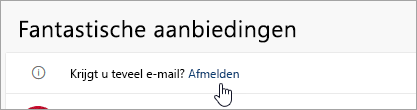
Wanneer u online winkelt, gebeurt het regelmatig dat bedrijven vooraf selectievakjes hebben ingeschakeld om aan te geven dat u ermee instemt dat uw e-mailadres wordt verkocht of doorgegeven aan derden. Als u geen e-mailberichten van deze bedrijven wilt ontvangen, schakelt u de selectievakjes uit.
Plaats uw e-mailadres niet op sites voor sociale netwerken, in grote Internet-adreslijsten of op vacaturesites. Plaats het zelfs niet op uw eigen website, tenzij u het camoufleert zoals wordt beschreven in het onderstaande gedeelte Uw e-mailadres camoufleren.
Wanneer u zich aanmeldt voor internetservices, zoals bankieren, winkelen of nieuwsbrieven, lees dan zorgvuldig het privacybeleid voordat u uw e-mailadres bekend maakt, zodat u er niet per ongeluk mee instemt dat vertrouwelijke informatie wordt gedeeld.
Het privacybeleid moet een beschrijving bevatten van de voorwaarden en omstandigheden waaronder de site uw gegevens deelt en op welke wijze dit gebeurt. Als een website geen privacybeleid heeft, doet u er misschien goed aan ergens anders zaken te doen.
Verwante onderwerpen
Een e-mailverzender blokkeren in Outlook
Afzenders blokkeren of deblokkeren in Nieuwe Outlook
Veilige afzenders in Outlook.com
E-mailberichten ontvangen van geblokkeerde afzenders in Outlook.com
Nog steeds hulp nodig?
|
|
Als je ondersteuning wilt krijgen in Outlook.com, klik je hier of selecteer je Help op de menubalk en voer je je query in. Als de zelfhulp uw probleem niet oplost, schuift u omlaag naar Hebt u nog steeds hulp nodig? en selecteer Ja. Als je contact met ons wilt opnemen in Outlook.com, moet je je aanmelden. Als u zich niet kunt aanmelden, klikt u hier. |
|
|
|
Voor andere hulp bij uw Microsoft-account en -abonnementen gaat u naar de Help voor account en facturering. |
|
|
|
Voer uw probleem hier in voor hulp en probleemoplossing bij andere Microsoft-producten. |
|
|
|
Post vragen, volg discussies en deel uw kennis in de Outlook.com-community. |











